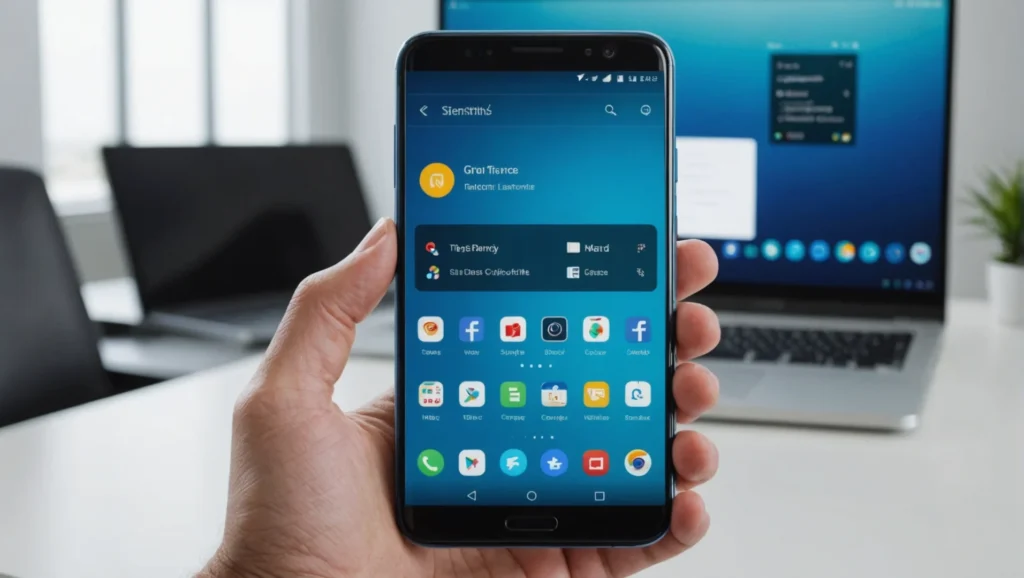Dans un monde où le temps est une ressource précieuse, optimiser l’utilisation de nos smartphones Android devient une nécessité. C’est là que les raccourcis entrent en jeu. Ils permettent d’accéder rapidement aux fonctions et applications les plus utilisées, nous faisant gagner un temps considérable. Cet article vous présente les raccourcis indispensables pour améliorer votre expérience avec Android.
Comprendre et utiliser ces raccourcis peut transformer votre manière d’interagir avec votre écran tactile. Que vous soyez un utilisateur aguerri ou débutant, ces astuces vous aideront à exploiter tout le potentiel de votre appareil pour une expérience utilisateur optimale.
Sommaire
Les Raccourcis de Base
Accès rapide aux paramètres
Plutôt que de naviguer dans le menu des applications pour trouver les paramètres, un simple balayage vers le bas depuis le haut de l’écran vous y donne accès. Sur certains appareils, appuyer longuement sur l’icône des paramètres dans la barre de notifications vous mènera directement au menu souhaité sans avoir à passer par plusieurs étapes intermédiaires.
Utilisation des gestes
Les gestes sont une fonctionnalité puissante des versions Android récentes. Pour naviguer aisément entre les applications, il suffit de glisser votre doigt depuis le bas de l’écran vers le haut. Chaque smartphone supporte de légères variations, donc expérimentez selon votre modèle de téléphone pour tirer le meilleur parti de ces gestes rapides et intuitifs.
Personnalisation de la barre de notifications
Pour un accès plus rapide à vos fonctions préférées, personnalisez les icônes de la barre de notifications. Appuyez sur l’icône en forme de crayon ou allez dans les paramètres rapides pour organiser et ajouter les outils que vous utilisez le plus souvent. Cette personnalisation rend votre expérience utilisateur plus fluide et sur-mesure.
Les Raccourcis pour une Meilleure Productivité
Raccourcis pour les applications les plus utilisées
Ajoutez des icônes raccourcis pour les applications fréquemment utilisées directement sur votre écran d’accueil. Pour ce faire, appuyez longuement sur l’icône de l’application dans le tiroir des applications et faites-la glisser vers l’écran d’accueil. Ainsi, vous n’aurez plus à chercher les applications dans le tiroir chaque fois que vous souhaitez les utiliser.
Utilisation des widgets de productivité
Les widgets sont essentiels pour avoir accès à des informations en un clin d’œil. Par exemple, le widget de calendrier de Google permet de voir vos rendez-vous sans ouvrir l’application. Pour ajouter des widgets, appuyez longuement sur l’écran d’accueil et sélectionnez “Widgets”. Choisissez ensuite les widgets qui vous seront les plus utiles pour une productivité accrue.
Création de dossiers pour organiser les applications
Pour organiser votre écran d’accueil, créez des dossiers. Appuyez longuement sur une icône et faites-la glisser sur une autre application pour créer un dossier automatiquement. Nommez vos dossiers selon les catégories d’applications qu’ils contiennent pour une navigation plus intuitive et un écran d’accueil mieux organisé.
Les Raccourcis pour une Communication Plus Rapide
Utilisation des raccourcis de contacts
Ajoutez des raccourcis pour vos contacts favoris sur votre écran d’accueil en appuyant longuement sur le contact dans l’application de contacts et en sélectionnant “Ajouter un raccourci à l’écran d’accueil”. Cela vous permet de contacter rapidement vos proches sans avoir à naviguer dans votre répertoire à chaque fois.
Commandes vocales pour envoyer des messages
Utilisez l’assistant Google pour envoyer des messages sans toucher votre téléphone. Dites simplement “Ok Google, envoie un message à [nom du contact]” et dictez votre texte. Les commandes vocales sont particulièrement utiles lorsque vous êtes occupé ou que vous avez les mains prises.
Raccourcis pour les applications de messagerie
Certains smartphones Android, comme les Samsung Galaxy, permettent de créer des raccourcis vers des conversations spécifiques dans vos applications de messagerie. Appuyez longuement sur la conversation et sélectionnez “Ajouter un raccourci” ou similaire. Ainsi, vous pouvez accéder directement à vos discussions importantes en un seul clic.
Les Raccourcis pour une Meilleure Gestion des Tâches
Utilisation des applications de tâches avec des raccourcis
Des applications comme Google Tasks ou Todoist permettent de créer des raccourcis vers des listes spécifiques ou même des tâches individuelles. Cela vous aide à organiser votre journée plus efficacement en ayant un accès rapide aux tâches que vous devez accomplir.
Intégration des rappels et calendriers
Intégrez les rappels directement sur votre écran d’accueil en utilisant les widgets disponibles pour Google Calendar ou d’autres applications de calendrier. Cette méthode vous assure de ne jamais oublier un rendez-vous ou une tâche importante.
Automatisation avec des applications tierces
Des applications telles que IFTTT ou Tasker peuvent automatiser certaines tâches sur votre téléphone, telles que l’envoi d’un email ou l’activation du Wi-Fi lorsque vous arrivez à la maison. Créez des shortcuts (raccourcis) pour ces automatisations sur votre écran d’accueil, vous permettant ainsi de gérer automatiquement des actions répétitives.
Les Raccourcis pour une Navigation Web Efficace
Raccourcis vers vos sites favoris
Pour accéder rapidement à vos sites web préférés, ajoutez des raccourcis directement sur votre écran d’accueil. Ouvrez le site sur votre navigateur, appuyez sur les trois points verticaux en haut à droite, puis sélectionnez “Ajouter à l’écran d’accueil”. Vous pourrez ainsi accéder à vos sites sans avoir à ouvrir votre navigateur chaque fois.
Utilisation de la navigation privée
Pour une navigation discrète et sécurisée, utilisez la navigation privée. Ouvrez votre navigateur et appuyez sur les trois points verticaux en haut à droite, puis sélectionnez “Nouvel onglet de navigation privée”. Cela est particulièrement utile pour les recherches sensibles ou privées.
Recherche rapide avec la barre de recherche
Utilisez la barre de recherche Google sur votre écran d’accueil pour accéder rapidement aux informations. Tapez simplement vos requêtes et laissez Google faire le reste. C’est un outil puissant pour trouver des réponses, des lieux, ou des informations spécifiques en un rien de temps.
En somme, utiliser les raccourcis sur Android peut vraiment transformer votre expérience utilisateur. Ces petites astuces permettent de gagner du temps et d’optimiser les tâches répétitives de manière efficace. Que ce soit pour améliorer votre productivité, faciliter la communication ou gérer vos tâches plus intelligemment, les raccourcis sont l’outil indispensable à maîtriser.
N’hésitez pas à expérimenter et personnaliser vos raccourcis pour une expérience encore plus ajustée à vos besoins. Chaque utilisateur est différent, et avec autant de possibilités qu’offre Android, il est certain que vous trouverez ce qui vous convient le mieux. Les smartphones Android offrent une multitude de fonctionnalités, et les raccourcis sont là pour vous aider à en tirer le meilleur parti.
Alors, prêts à franchir le pas? Commencez dès aujourd’hui à explorer et à mettre en place ces shortcuts pour une navigation plus fluide et une productivité améliorée! L’optimisation de l’utilisation de votre smartphone vous permettra non seulement de gagner du temps mais également de rendre votre quotidien plus simple et plus agréable.